TP-LINK无线路由器的配置简单,但基本的网络用户,完成路由器安装MAC地址过滤设置,还是有一定的困难,本文介绍了www.tplogincn.com TP-LINK无线路由器的MAC地址过滤设置教程!
TP-LINK无线路由器的MAC地址过滤设置教程
例如,我们只允许局域网MAC地址是00-19-66-80-53-52电脑互联网,禁用所有其他电脑访问互联网,为设置方法:
1、登录管理界面:在浏览器中输入192.168.1.1(进入),并按回车键,然后输入用户名和密码。
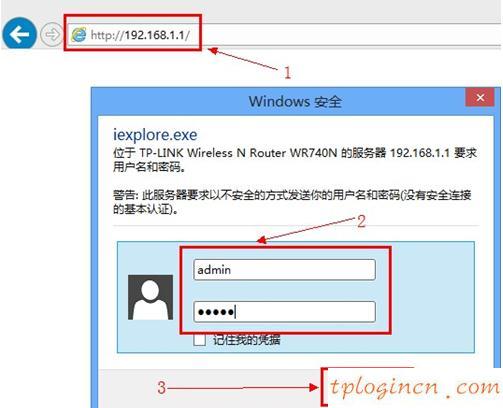
2、单击“安全设置”->“防火墙设置->在弹出的界面中选中“开启防火墙(开关防火墙)”和“开启MAC地址过滤”两->在“缺省过滤规则”中选择“仅允许已设MAC地址列表中已启用的MAC地址访问互联网——>“保存”。
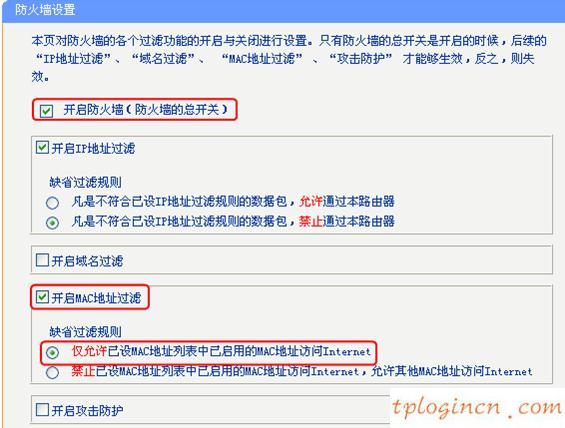
3、添加MAC地址过滤:在00-19-66-80-53-52“MAC地址”新项目——>填写“状态”选择效应”——>保存”。

如果计算机被限制00-19-66-80-53-52互联网、局域网中所有其他计算机都可以使用互联网,只有在“默认规则”第二步下的“禁止设置MAC地址列表已启用的MAC地址访问Internet,允许其他MAC地址来访问互联网,其他设置完全相同。

